Tìm hiểu cách ngăn ứng dụng khởi chạy khi bạn khởi động máy Mac.
Khi khởi động máy Mac, bạn có thể không muốn một loạt ứng dụng bạn đã cài đặt tự động khởi chạy. Rất tiếc, nhiều ứng dụng sẽ thực hiện chính xác điều đó theo mặc định sau khi bạn cài đặt chúng hoặc bạn có thể vô tình bật tính năng tự động khởi chạy khi cài đặt ứng dụng (nếu bạn không chú ý).
Vấn đề khi khởi chạy một loạt ứng dụng khi khởi động không chỉ gây khó chịu khi bạn phải dành thời gian tắt chúng theo cách thủ công mà còn sử dụng nhiều tài nguyên hơn (phần cứng + nguồn).
May mắn thay, cách khắc phục rất đơn giản!
Bật / Tắt ứng dụng khi khởi động
Để kiểm soát việc ứng dụng có nên chạy khi khởi động hay không, hãy chuyển đến Tùy chọn hệ thống> Người dùng &nhóm . Đảm bảo rằng tài khoản người dùng của bạn được chọn ở bên trái, sau đó nhấp vào Mục đăng nhập.
Tại đây, bạn có thể xem danh sách các ứng dụng tự động chạy khi khởi động.
Nếu bạn đánh dấu vào hộp kiểm bên cạnh tên ứng dụng, nó sẽ khởi tạo (tải) khi khởi động, nhưng nó sẽ bị ẩn trong nền và không bật lên trước mặt bạn khi máy tính của bạn đang khởi động.
Nếu hộp kiểm không được chọn, ứng dụng sẽ tải khi khởi động và mở ra sau khi tải xong.
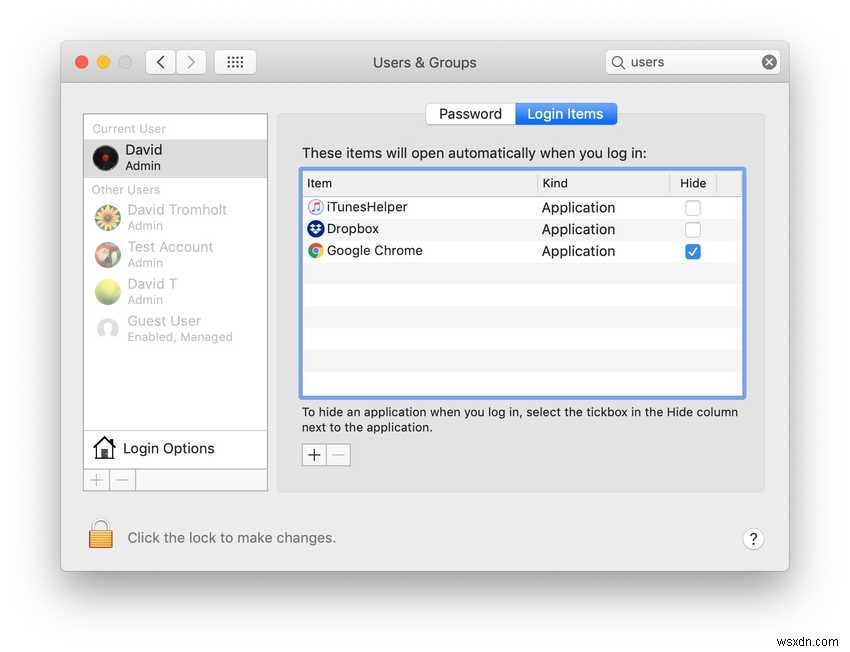
Nếu bạn muốn ngăn ứng dụng khởi chạy khi khởi động, chỉ cần chọn ứng dụng đó và nhấn vào dấu trừ (- ) để xóa nó.
Nếu bạn muốn thêm một ứng dụng vào danh sách khởi động, hãy nhấp vào dấu cộng (+ ).
